【Zenly資訊】保護隱私|查看好友凍結情況|開啟凍結教學
 Jerry Cook
Jerry Cook- 2023-12-26更新 / 修改定位
Zenly這款應用曾在幫助人們追蹤家人和朋友的位置方面發揮了重要作用,甚至因為Zenly,許多人結識了新的朋友。對許多人來說,Zenly留下了豐富的回憶和珍貴的時光。
然而,許多用戶可能面臨一個共同的問題,即不希望某些好友知道自己的即時位置,卻不知道如何設定。又或者懷疑自己被凍結,渴望找到Zenly凍結解除的方法。針對這些問題,我們將為大家提供詳細的解答,敬請繼續閱讀。
一、保護個人隱私,不讓他人知道我在Zenly的位置方法:
儘管Zenly提供了許多便利,但有時候我們也需要一些私密空間。在這種情況下,我們可能希望隱藏自己在Zenly的即時位置,不讓他人看到。
在Zenly中,有兩種方法可以確保他人不了解你的真實位置。首先,您可以啟用凍結模式,將您在Zenly中鎖定在一個特定的位置。第二,您可以使用虛擬GPS定位,模擬您的活動軌跡,比起凍結模式更加難以被好友察覺。關於這些方法的詳細教程將在後文仲介紹。
二、如何確認在Zenly中是否被好友設定了凍結:
當你在Zenly中發現某些朋友長時間沒有活動時,你可能會懷疑自己被好友設定了凍結狀態。但要如何確定是否真的被凍結呢?目前有幾種方式可以判斷自己是否被凍結。
- 好友在Zenly中原地不動一段時間,甚至持續更久: 當好友在Zenly中原地不動一段時間,甚至較長時間,這可能意味著他們已經將你設定為凍結狀態。
- 觀察好友頭像下方是否有雪花圖示: 儘管官方聲稱凍結狀態不會被察覺,但仔細觀察可以發現,在好友頭像下方可能會出現雪花圖示,這表示好友已經設定了凍結。
- 好友在特定位置沒有活動,但沒有雪花圖示: 如果發現好友在某個地方長時間沒有活動,但並未顯示雪花圖示,有可能是好友啟用了位置模糊功能。在這種情況下,Zenly只會顯示在某個範圍內靜止不動,不一定是凍結狀態。
三、如何在Zenly中開啟位置凍結:
如果你希望保護隱私,又不想讓好友發現你關閉了定位,可以考慮啟用Zenly的位置凍結功能。然而,凍結模式存在一個潛在風險,即在你的頭像下方會顯示雪花圖示,如果好友觀察細緻的話,仍有可能察覺到。
步驟1:找到下方的加號,點擊並選擇個人頭像按鈕。
步驟2:在個人介面裏,選擇上方的小幽靈按鈕。位置可能會因軟體版本不同而在左上角或右上角,根據自己的版本進行查看。
步驟3:在小幽靈介面中,可以找到三種定位模式。點擊“凍結位置”,即可將你的位置固定在你最後一次更新前的地點。
通過這些簡單的步驟,你就可以在Zenly中啟用凍結位置,保護個人隱私。需要注意的是,雪花圖示可能仍然會被敏銳的好友察覺到,因此使用時需謹慎。
-
Q1:冰友關定位會顯示什麼
-
在Zenly中,如果你的朋友將你設定為「冰友」(也就是凍結位置),其他用戶在查看你的位置時會看到一個雪花圖示,這是Zenly用來表示被冰友的標識。這個雪花圖示會出現在你的頭像下方,是一種提醒,表明你已經開啟了冰友(凍結位置)功能。這樣,其他用戶就會知道你的位置是被冰友隱藏的。
-
Q2:冰友被凍結長怎樣
-
在Zenly中,如果一個用戶被設定為「冰友」,也就是開啟了冰友(凍結位置)功能,其他用戶在查看該用戶的位置時,會注意到以下幾個特點:
-
- 位置不變或極少變動: 冰友的位置會保持在一個指定的地點,不會顯示即時移動軌跡,這是因為冰友的位置被固定在一個設定的點上。
- 雪花圖示: 在該用戶的頭像下方,會顯示雪花圖示,這是Zenly用來標識被冰友的標誌。雪花圖示表示該用戶開啟了冰友功能,即凍結位置。
-
這樣,其他用戶就可以通過觀察這些特點來判斷某個用戶是否被冰友,也就是是否開啟了凍結位置功能。
四、如何使用虛擬GPS定位,隱藏在Zenly中的真實位置:
如果你使用了Zenly的位置凍結功能,可能仍有朋友能敏銳地察覺到這一設定。為了更加徹底地隱藏自己的真實位置,虛擬GPS定位成為了一種理想的選擇。在這裏,我們推薦使用Tenorshare iAnyGo這款虛擬定位工具,它提供了四種移動模式,使得虛擬定位更為逼真。
名稱: Tenorshare iAnyGo 功能: 虛擬GPS定位 優點: 4種移動模式、擬真的GPS定位 缺點: 需要藉助電腦
4.1 定點修改: 使用定點修改,你可以將GPS瞬移到其他指定的位置。結合凍結功能,或許能夠雙重隱藏自己的真實位置。
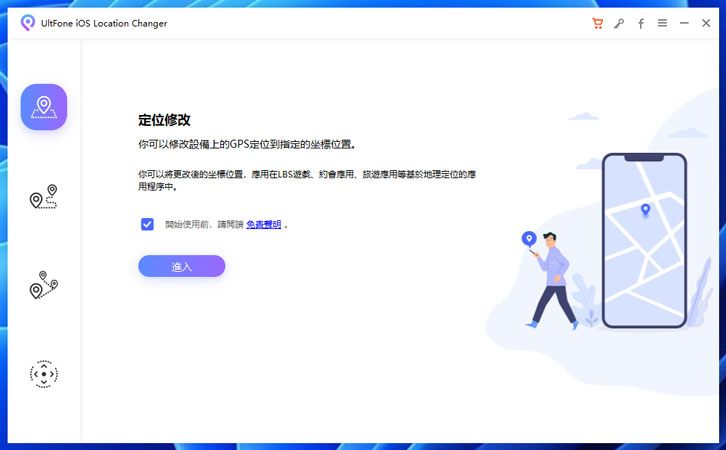
步驟1: 將iPhone連接到電腦上,在iAnyGo的介面選擇定點修改,並點擊進入按鈕。
步驟2: 在地圖上選擇你的目的地座標,然後在左側選擇開始修改即可。
4.2 單點移動: 單點移動允許你在A點到B點之間來回移動。你還可以設定移動速度,使虛擬定位看起來更為真實。
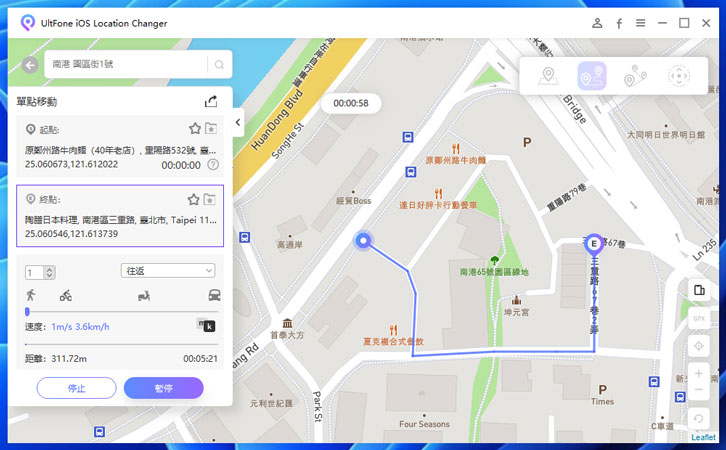
步驟1: 將你的iPhone連接到電腦,然後在iAnyGo介面選擇單點移動,隨後再點擊進入。
步驟2: 在地圖畫面裏,選擇你需要的起點和終點,並設定往返次數以及速度。最後點擊開始移動即可。
4.3 多點移動: 多點移動允許你在多個座標之間來回移動,比如A點前往B點、再前往C點、最後再回到A點,以此迴圈。
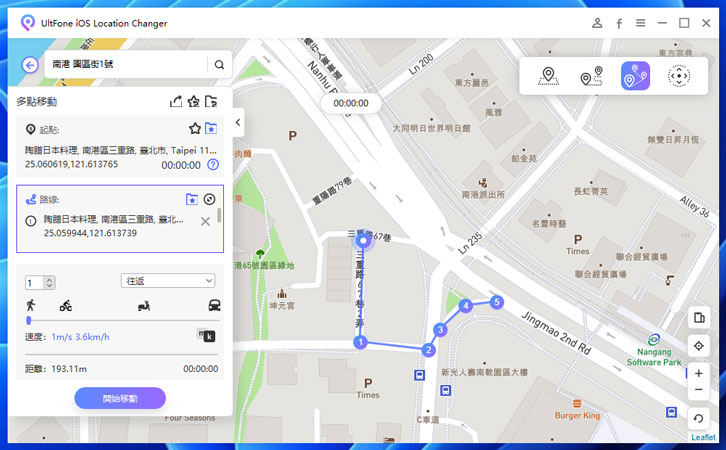
步驟1: 將iPhone連接到電腦,然後在iAnyGo選擇多點移動模式,再點擊進入按鈕。
步驟2: 在這裏的地圖裏,可以選擇多個座標來移動,然後設定需要的往返次數以及你所需的移動速度。最後點擊開始移動按鈕,即可完成。
4.4 搖桿移動: 相比以上幾種移動模式,搖桿移動可能更受歡迎,因為它會在畫面生成一個虛擬搖桿,讓你使用WASD按鍵控制你的行動。這樣可以讓你看起來更為真實。
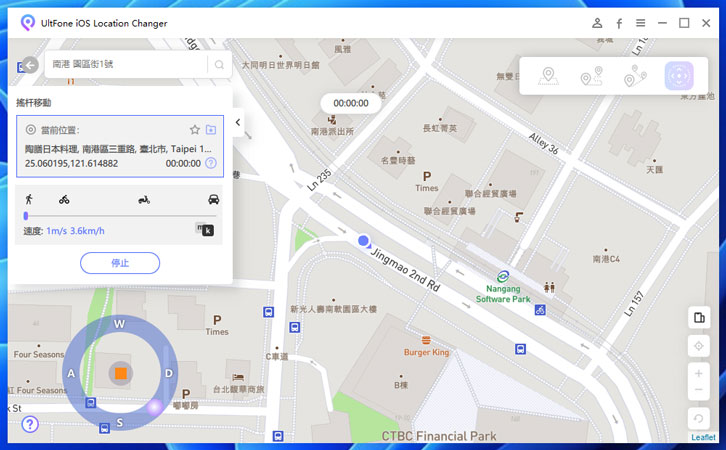
步驟1: 用數據線將iPhone連接到電腦。接著在iAnyGo裏選擇搖桿移動,並點擊進入。
步驟2: 在這裏的畫面中,可以看到左下角有個虛擬搖桿。這裏可以使用WASD按鍵來移動至前後左右,與電競遊戲的原理相同。在這時候,只需要設定移動速度後,就可以自行到處走動了。
總結:
以上就是有關Zenly凍結功能及其他相關資訊的介紹。如果你想啟用凍結功能,務必注意你頭像下方的雪花圖標,因為這會提醒你的朋友你已經啟用了凍結位置功能。
然而,如果你不想被朋友發現,同時想隱藏你的位置,你可以使用前文介紹的Tenorshare iAnyGo。這款工具可以修改iOS設備上的GPS定位,完美地在Zenly中隱藏你的位置。